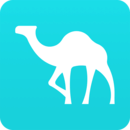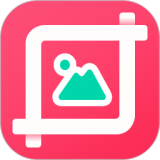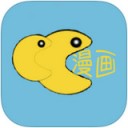UltraEdit如何设置自动更正关键词
2025-10-24
来源:bjmtth
编辑:佚名
ultraedit是一款功能强大的文本编辑器,通过设置自动更正关键词,可以提高文本编辑的效率。以下将从多个维度介绍其设置方法。
一、打开ultraedit软件
启动ultraedit,进入主界面,准备进行自动更正关键词的设置。
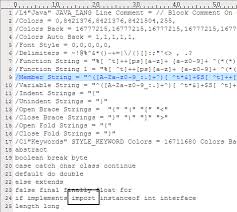
二、进入设置选项
在ultraedit界面中,找到菜单栏中的“高级”选项。点击“高级”后,会弹出下拉菜单,从中选择“配置”。这将打开ultraedit的配置窗口。
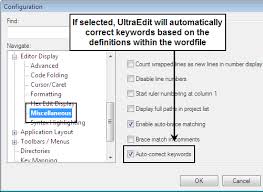
三、找到自动更正设置项
在配置窗口中,左侧有一系列的分类选项。找到“编辑”分类,并展开它。在“编辑”分类下,可以看到“自动更正”选项。
四、添加关键词及更正内容
点击“自动更正”选项后,右侧会出现相关设置界面。在这里,可以添加需要自动更正的关键词。例如,经常会输入错误的单词“teh”,想要将其自动更正为“the”,就可以在“替换文本”框中输入“teh”,在“替换为文本”框中输入“the”。然后点击“添加”按钮,将该关键词对添加到自动更正列表中。
五、调整自动更正选项
除了添加关键词,还可以根据自己的需求调整自动更正的一些选项。比如,可以选择是否在输入关键词后立即自动更正,或者设置在特定的输入长度后才进行自动更正等。这些选项可以在“自动更正”设置界面的其他部分进行调整。
六、保存设置
完成关键词的添加和选项调整后,点击配置窗口下方的“确定”按钮,保存所做的设置。这样,在以后使用ultraedit进行文本编辑时,当输入设置好的关键词时,软件就会自动将其更正为预先设定的内容,大大提高了文本编辑的准确性和效率。
通过以上步骤,就能轻松在ultraedit中设置自动更正关键词,让文本编辑工作更加便捷。
相关下载
小编推荐
更多++